Kako narediti varnostno kopijo naprave Android (09.15.25)
V telefonu ali tabličnem računalniku se lahko zgodi marsikaj, zaradi česar bi želeli varnostno kopirati podatke. Vedno obstaja možnost, da se telefon izgubi, ukrade ali spusti v vodo. Če se zgodi kateri od teh scenarijev, to pomeni, da lahko izgubite vse, kar imate v telefonu. Na srečo obstaja veliko načinov za varnostno kopiranje podatkov Android, ki zagotavljajo, da ne izgubite dostopa do svojih bistvenih informacij, tudi če izgubite ali poškodujete telefon. Preden varnostno kopirate podatke, najprej očistite vse neželene datoteke z orodji, kot je aplikacija za čiščenje Androida, tako da v varnostno kopijo ne vključite nepotrebnih datotek.
Ta članek vam bo pokazal nekaj metode za varnostno kopiranje telefona Android ali katere koli naprave Android. Ni vam treba skrbeti, ali se bodo stare fotografije ali druge pomembne datoteke izgubile.
1. Varnostno kopiranje z GooglomNajlažji način za varnostno kopiranje podatkov Android je prek Googla. Android je tesno povezan z Googlom, saj za delovanje večine aplikacij potrebuje Google Račun. Pomanjkljivost pri Googlu je, da ni na enem mestu varnostno kopiranje, pri katerem morate v njega vse zvreči in so vsi shranjeni. Vsako aplikacijo morate pregledati eno za drugo in varnostno kopirati podatke. Vendar ne pozabite, da vsi vaši podatki ne bodo shranjeni. Stvari, kot so SMS in nastavitve aplikacij, običajno niso varnostno kopirane, obstajajo pa tudi drugi načini, da jih obdržite. Evo, kako varnostno kopirate svojo napravo Android z Googlom:
Fotografije in videoposnetkiVsaka naprava Android je vnaprej nameščena s storitvijo Google Photos. To je najboljši način za samodejno varnostno kopiranje slik in videoposnetkov v telefonu ali tabličnem računalniku. Google Photos varnostno kopira vaše fotografije in videoposnetke v oblak, zato vam jih ni treba vedno znova shraniti ročno.
Če v napravi nimate storitve Google Foto ali ste jo iz nekega razloga onemogočili, lahko znova naložite posodobitve in jo znova omogočite. Nato se prijavite v svoj Gmail račun in samodejno varnostno kopirajte datoteke. Nato sledite tem korakom za izdelavo varnostne kopije fotografij in videoposnetkov v sistemu Android:
- Odprite Google Photos in pojdite v Nastavitve.
- Tapnite Backup & amp; sinhronizacija.
- Prepričajte se, da je vklopljena.
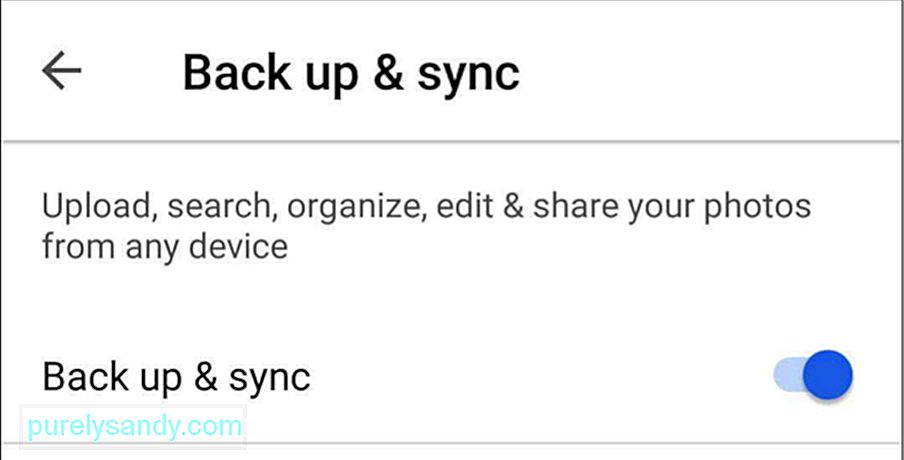
Ena od prednosti uporabe storitve Google Photos je, da je brezplačna in lahko naložite toliko fotografij, kot želite. Najvišja kakovost, ki jo lahko naložite, je 1080 pik za možnost brezplačnega shranjevanja. Če v telefonu ali tabličnem računalniku ne posnamete veliko slik, potem je možnost varnostnega kopiranja dovolj za varnostno kopiranje fotografij in videoposnetkov. Če pa želite fotografije naložiti bolj kakovostno, je to mogoče, vendar ne priporočljivo, saj bo pojedlo veliko prostora za shranjevanje. Ko porabite brezplačno shrambo, lahko za minimalen znesek razširite prostor za shranjevanje.
Če želite preveriti kakovost fotografij, ki jih naložite v Google Foto, pojdite v Nastavitve & gt ; Varnostno kopiranje & amp; sinhronizacija & gt; Velikost nalaganja. Nato izberite med dvema predstavljenima možnostma.
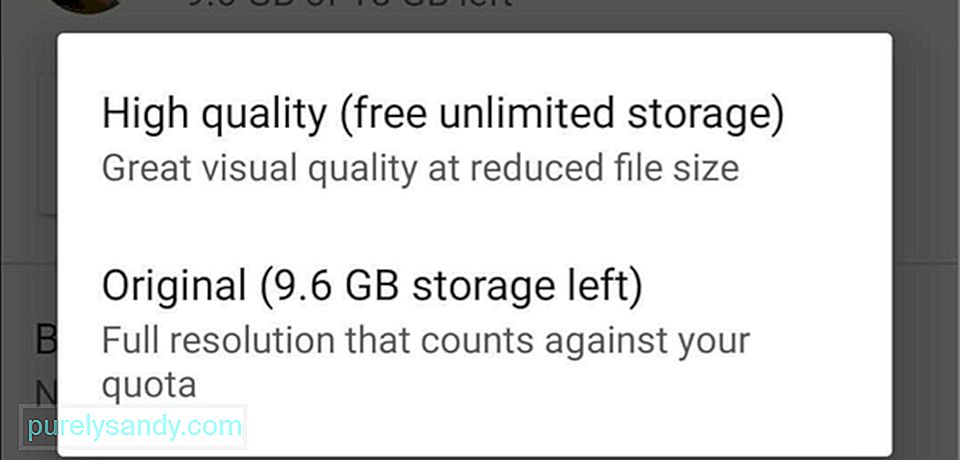
Za vse druge datoteke v napravi Android je najboljši način, da jih varnostno kopirate, z Google Drive. Uporaba storitve Google Drive vam olajša varnostno kopiranje in pridobivanje podatkov iz pogona. Vendar morate datoteke, ki jih želite varnostno kopirati, ročno naložiti v Google Drive. Če želite naložiti mape in datoteke, sledite tem korakom:
- Prenesite in namestite aplikacijo Google Drive.
- Odprite aplikacijo in tapnite gumb +.
- Tapnite Naloži in izberite datoteke, ki jih želite varnostno kopirati.
Nastavitve in aplikacije naprave lahko varnostno kopirate s pomočjo storitve Android Backup Service. Ta storitev varnostno kopira vaše ključne podatke aplikacije v oddaljeno shrambo v oblaku. Ko je vklopljena storitev Android Backup Service, se podatki samodejno varnostno kopirajo vsakih 24 ur, ko je telefon ali tablični računalnik priključen, neaktiven ali povezan z omrežjem Wi-Fi.
Torej, če se vaš telefon izgubi, ukrade ali poškoduje, se morate samo prijaviti v svoj Google Račun v novi napravi in Google bo naložil vse podatke, ki so bili shranjeni s storitvijo Android Backup Service. Za vklop storitve Android Backup v napravi sledite tem navodilom:
- V napravi odprite aplikacijo Nastavitve.
- Tapnite Backup & amp; ponastavitev.
- Tapnite Varnostno kopiraj račun in izberite račun Gmail, ki ga želite varnostno kopirati (dodajte račun, če ga še ni).
Za večino ljudi dovolj za uporabo Googla za varnostno kopiranje podatkov Android. Če pa ne želite uporabljati Googla, lahko izberete katerega koli od spodnjih načinov.
2. Uporabite možnosti varnostnega kopiranja drugih proizvajalcev 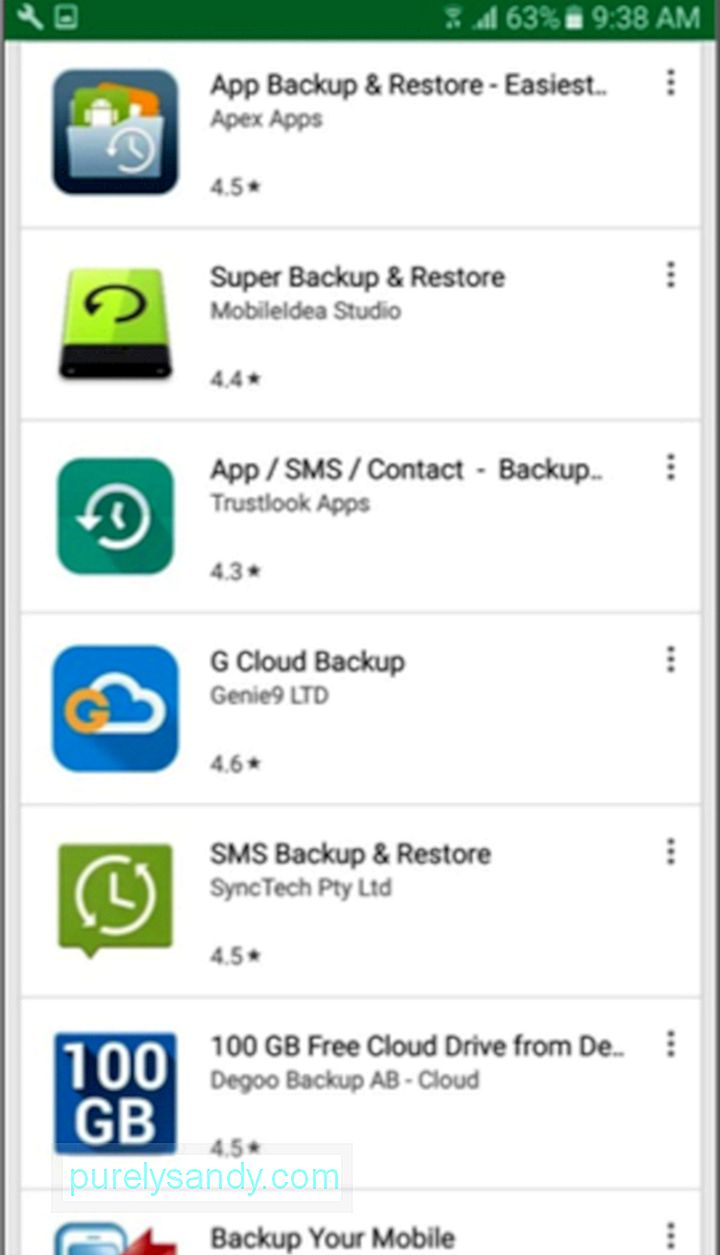
Googlove vgrajene storitve so odlične, saj so enostavne za uporabo in brezplačne. Če pa iščete celovito rešitev za varnostno kopiranje za svojo napravo Android, razmislite o uporabi neodvisne aplikacije. V Trgovini Google Play je veliko različnih neodvisnih aplikacij, ki pomagajo z varnostnim kopiranjem datotek naenkrat, vendar imajo te aplikacije različne funkcije, zahteve in cene.
Neukoreninjen telefonEna izmed najbolj priljubljenih aplikacij na voljo na trgu za varnostno kopiranje vaših podatkov je Easy Backup & amp; Obnovi. To je preprosta in enostavna aplikacija za varnostno kopiranje, ki varnostno kopira vaše aplikacije in vse druge stvari v napravi, vključno s sporočili SMS, stiki, dnevniki klicev in zaznamki.
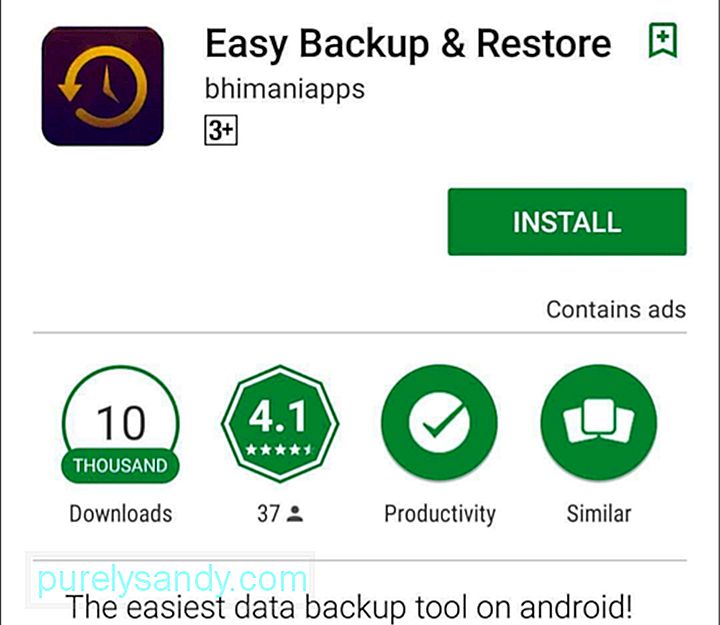
Z enostavnim varnostnim kopiranjem & amp; Obnovite, lahko izbirate med več varnostnimi lokacijami, kot so Dropbox, Google Drive, OneDrive, Box.com ali celo v napravi ali na kartici microSD. Za varnostno kopiranje podatkov s funkcijo Easy Backup & amp; Obnovite, sledite tem korakom:
- Prenesite in namestite Easy Backup & amp; Obnovi.
- Na vprašanje, ali želite ustvariti varnostno kopijo, tapnite Da.
- Izberite datoteke in elemente, ki jih želite varnostno kopirati.
- Izberite mesto, kamor želite shraniti. datoteke.
- Vnesite ime za varnostno kopijo.
- Počakajte, da aplikacija shrani vaše podatke.
- Dotaknite se V redu.
Zelo enostavno, kajne?
Ukoreninjeni telefoniČe iščete bolj izpopolnjeno rešitev za varnostno kopiranje, morate telefon izkoristiti in uporabiti neodvisno aplikacijo, kot je Titanium Backup. Obstajata brezplačna različica in plačljiva različica te aplikacije, toda edina razlika je način obnovitve podatkov (za različico Pro je lažje in hitreje). Kakorkoli že, obe različici sta dovolj zmogljivi, da lahko varnostno kopirata večino stvari, ki jih redne aplikacije za varnostno kopiranje ne vključujejo. Če želite varnostno kopirati svojo ukoreninjeno napravo, sledite tem korakom:
- Prenesite in namestite aplikacijo.
- Odprite aplikacijo in kliknite gumb menija, nato izberite paketna dejanja.
- Izberite vse, za kar želite varnostno kopirati. Če prvič varnostno kopirate napravo s Titanium Backup, izberite »varnostno kopiraj vse uporabniške aplikacije« in »varnostno kopirajte vse sistemske podatke«.
- Izberite mesto, kamor želite shraniti varnostno kopijo. Izberete lahko Dropbox ali Google Drive.
- Počakajte, da aplikacija konča s shranjevanjem vaših podatkov.
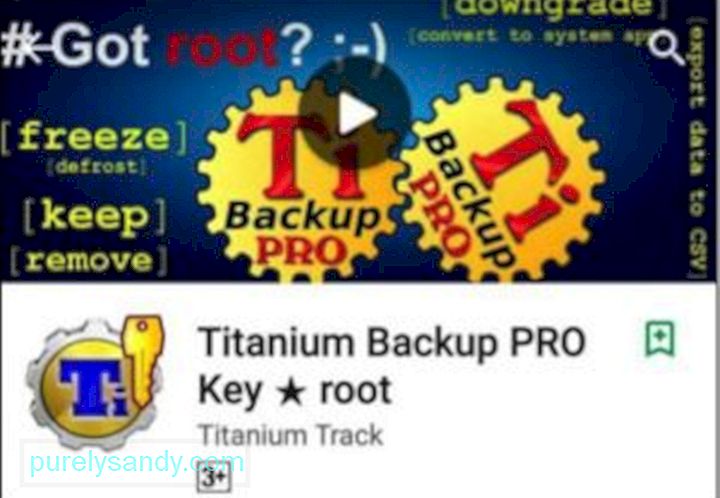
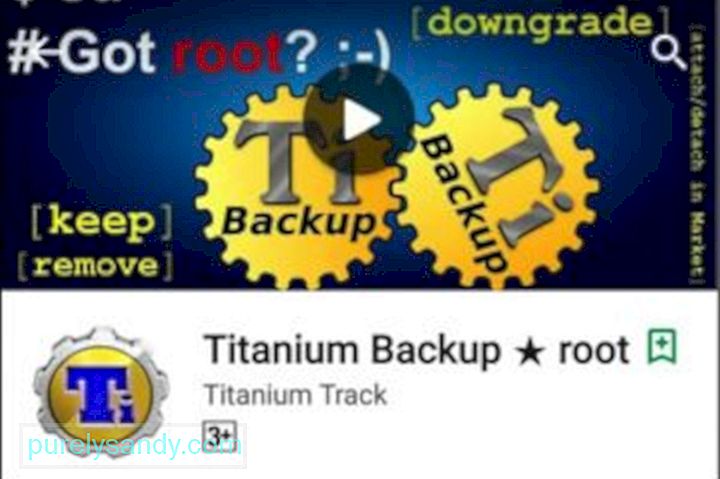
Uporaba tretje osebe Aplikacija se zdi praktična, če želite za svojo napravo rešiti vse-v-enem za varnostno kopiranje. Vse, kar morate storiti, je, da odprete aplikacijo, izberete elemente, ki jih želite varnostno kopirati, in voila - varnostno kopiranje je končano!
3. Varnostno kopirajte svojo napravo Android v računalnikuČe sovražite nameščanje aplikacij ali petljenje z aplikacijo Nastavitve v napravi, je naslednja možnost ročno varnostno kopiranje datotek v računalniku. To je enostavno narediti, postopek pa je skoraj enak za Mac in PC. Edina razlika je v tem, da morajo uporabniki Mac-a pred kopiranjem datotek najprej namestiti aplikacijo Android File Transfer. Če želite v računalniku ustvariti varnostno kopijo naprave Android, sledite tem korakom:
- Napravo povežite z računalnikom prek kabla USB.
- V sistemu Windows odprite Moj računalnik in izberite pomnilnik naprave. Če uporabljate Mac, odprite aplikacijo Android File Transfer.
- Povlecite datoteke, ki jih želite varnostno kopirati, v mapo v računalniku Mac ali PC.
S nasvetov in korakov, ki smo jih navedli v tem članku, vam ne bo treba več skrbeti, da boste izgubili dostop do svojih podatkov, če izgubite ali poškodujete svojo napravo Android.
YouTube Video.: Kako narediti varnostno kopijo naprave Android
09, 2025

